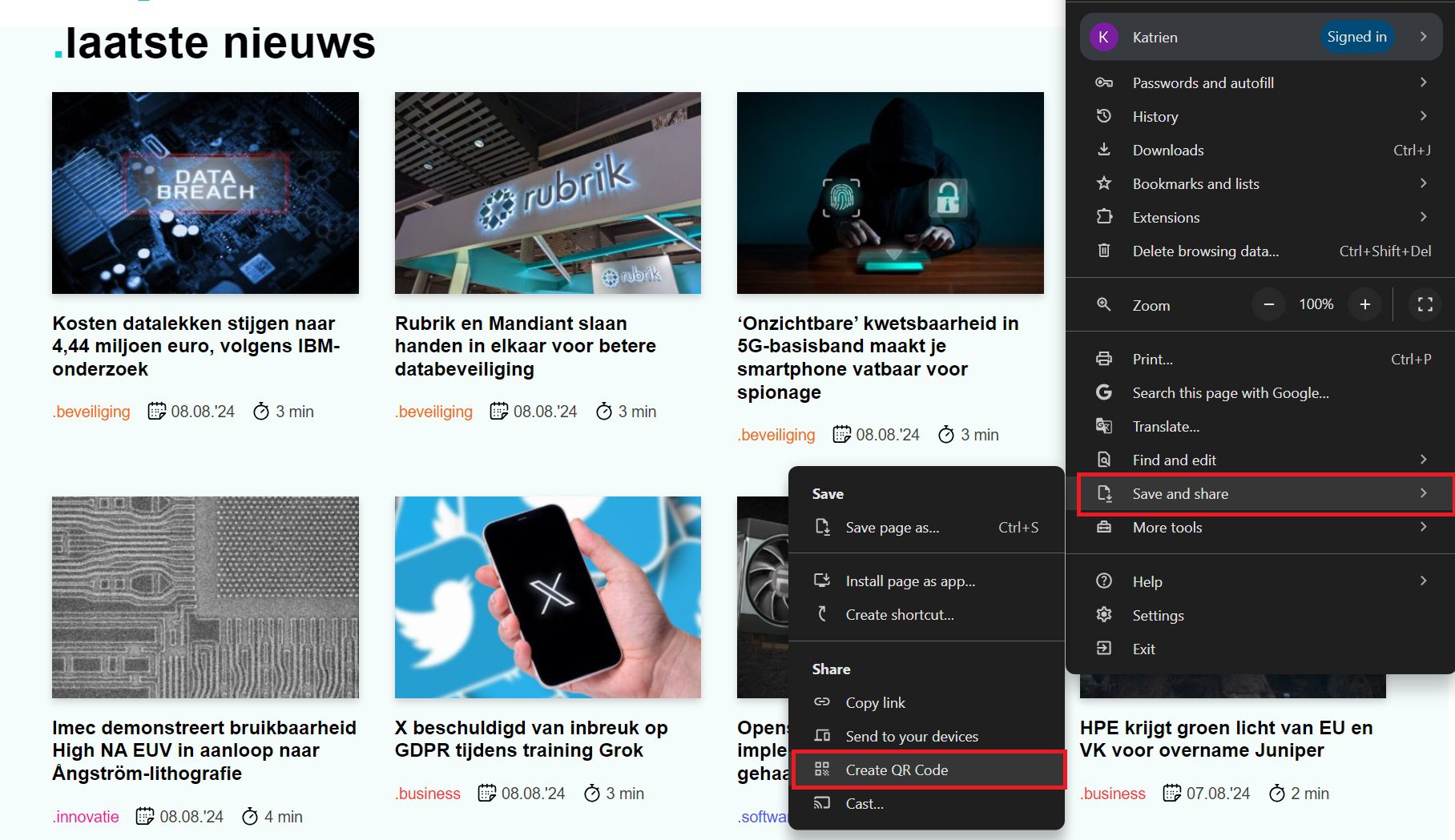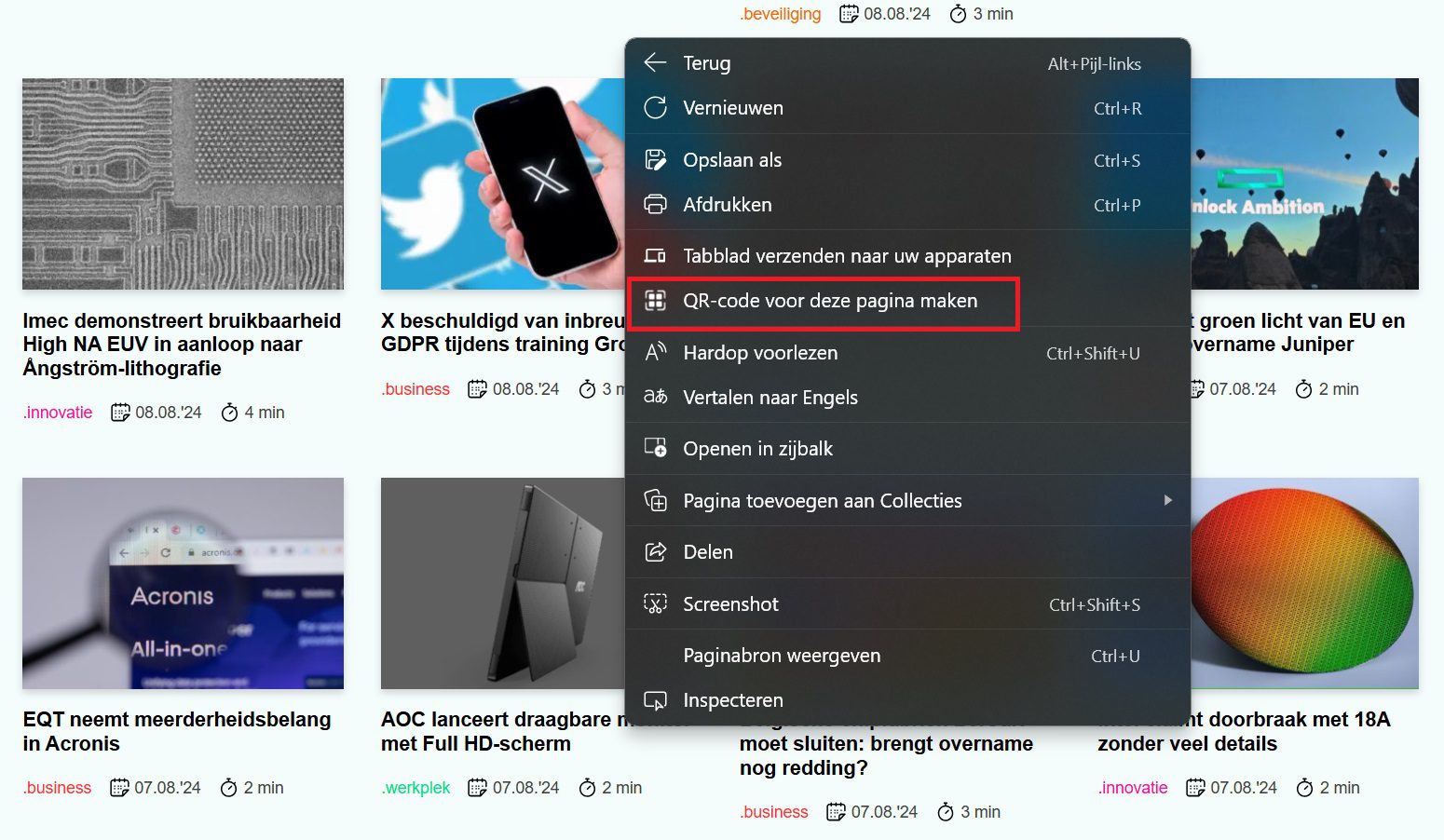QR-codes genereren is eenvoudiger dan ooit. Voorheen was het een hele zoektocht naar een gratis (en betrouwbare) website die deze code voor jou kon genereren. Nu kan dit in enkele klikken rechtstreeks in je webbrowser.
Een QR-code is een eenvoudige manier om je website op een aantrekkelijke manier te promoten, bijvoorbeeld op businesskaartjes of flyers. Er bestaan verschillende websites waarmee je QR-codes kan genereren. Vaak zijn deze diensten betalend of moet je er een niet zo professioneel uitziend watermerk bijnemen. Gelukkig zijn er tegenwoordig eenvoudige en snelle alternatieven om QR-codes te genereren. We laten je zien hoe je in enkele klikken een QR-code genereert in Google Chrome en Microsoft Edge.
-
QR-code Google Chrome
Open de webpagina in de Chromebrowser waar je een QR-code voor wil maken. Klik rechtsboven op de drie puntjes en navigeer naar Save and Share en klik vervolgens op Generate QR-code.
Vervolgens verschijnt er rechtsboven op je webbrowser een QR-code. Klik nadien op Kopiëren of Downloaden om de QR-code op te slaan.
-
QR-code Microsoft Edge
Om een QR-code te maken in Microsoft Edge, ga je op een gelijkaardige manier te werk als bij Google Chrome. Open de webpagina in de Edgebrowser waar je een QR-code voor wil maken. Klik met je rechtermuis op een leeg vak in de webpagina. In dit menu kan je kiezen voor QR-code voor deze pagina maken.
De gegenereerde QR-code verschijnt opnieuw rechtsboven op het scherm en kan via bijgevoegde knoppen gekopieerd of gedownload worden.
In slechts enkele klikken heb je een professionele QR-code gegenereerd die je in een zakelijke context kan gebruiken.